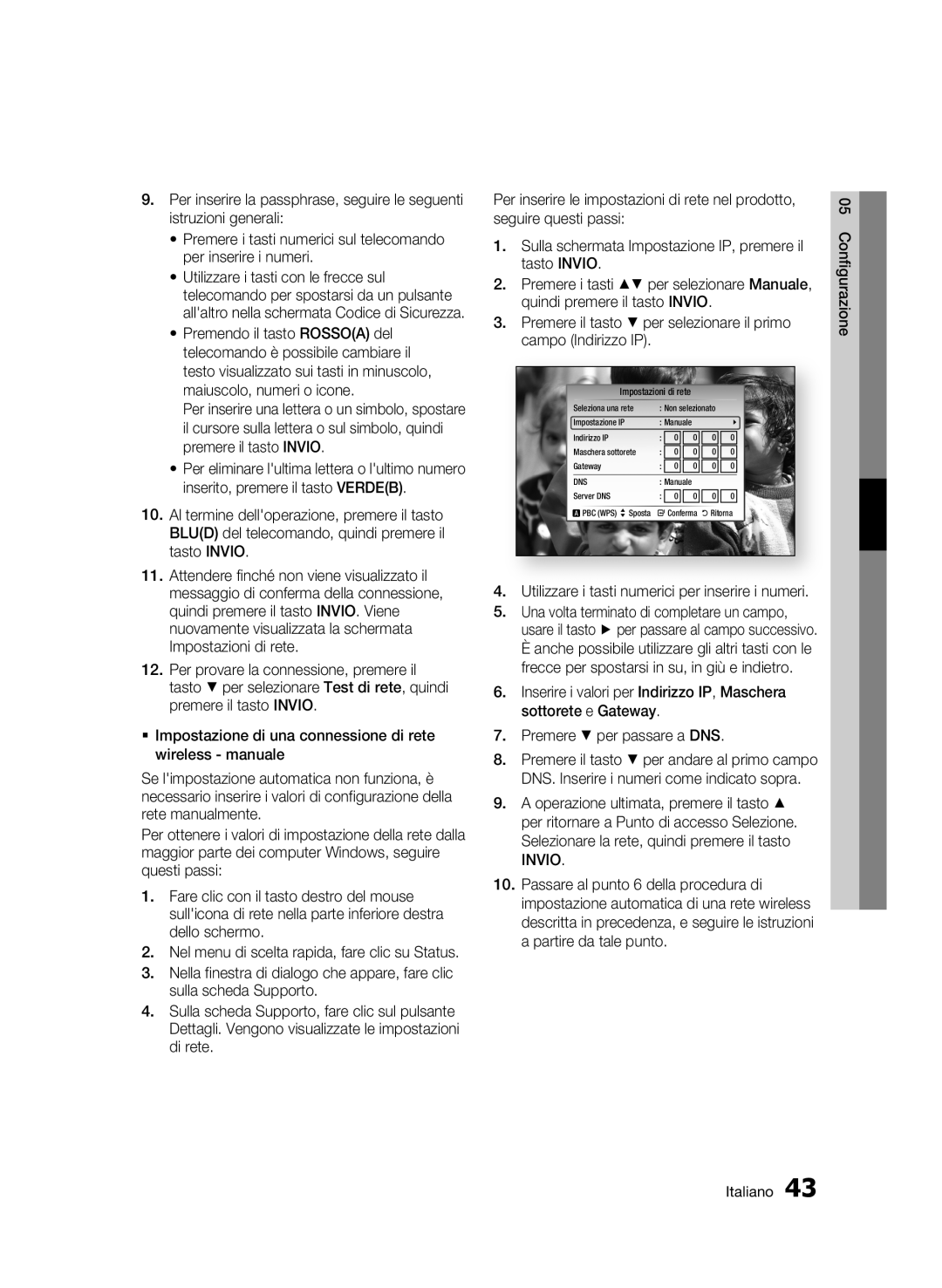9.Per inserire la passphrase, seguire le seguenti istruzioni generali:
•Premere i tasti numerici sul telecomando per inserire i numeri.
•Utilizzare i tasti con le frecce sul telecomando per spostarsi da un pulsante all'altro nella schermata Codice di Sicurezza.
•Premendo il tasto ROSSO(A) del telecomando è possibile cambiare il testo visualizzato sui tasti in minuscolo, maiuscolo, numeri o icone.
Per inserire una lettera o un simbolo, spostare il cursore sulla lettera o sul simbolo, quindi premere il tasto INVIO.
•Per eliminare l'ultima lettera o l'ultimo numero inserito, premere il tasto VERDE(B).
10.Al termine dell'operazione, premere il tasto BLU(D) del telecomando, quindi premere il tasto INVIO.
11.Attendere finché non viene visualizzato il messaggio di conferma della connessione, quindi premere il tasto INVIO. Viene nuovamente visualizzata la schermata Impostazioni di rete.
12.Per provare la connessione, premere il tasto ▼ per selezionare Test di rete, quindi premere il tasto INVIO.
Impostazione di una connessione di rete wireless - manuale
Se l'impostazione automatica non funziona, è necessario inserire i valori di configurazione della rete manualmente.
Per ottenere i valori di impostazione della rete dalla maggior parte dei computer Windows, seguire questi passi:
1.Fare clic con il tasto destro del mouse sull'icona di rete nella parte inferiore destra dello schermo.
2.Nel menu di scelta rapida, fare clic su Status.
3.Nella finestra di dialogo che appare, fare clic sulla scheda Supporto.
4.Sulla scheda Supporto, fare clic sul pulsante Dettagli. Vengono visualizzate le impostazioni di rete.
Per inserire le impostazioni di rete nel prodotto, seguire questi passi:
1.Sulla schermata Impostazione IP, premere il tasto INVIO.
2.Premere i tasti ▲▼ per selezionare Manuale, quindi premere il tasto INVIO.
3.Premere il tasto ▼ per selezionare il primo campo (Indirizzo IP).
Impostazioni di rete
Seleziona una rete | : Non selezionato |
| |||
Impostazione IP | : Manuale | 0 | 0 | \ | |
Indirizzo IP | : | 0 | 0 | ||
Maschera sottorete | : | 0 | 0 | 0 | 0 |
Gateway | : | 0 | 0 | 0 | 0 |
DNS | : Manuale | 0 | 0 | 0 | |
Server DNS | : | 0 | |||
a PBC (WPS) > Sposta " Conferma 'Ritorna
4.Utilizzare i tasti numerici per inserire i numeri.
5.Una volta terminato di completare un campo, usare il tasto ► per passare al campo successivo. È anche possibile utilizzare gli altri tasti con le frecce per spostarsi in su, in giù e indietro.
6.Inserire i valori per Indirizzo IP, Maschera sottorete e Gateway.
7.Premere ▼ per passare a DNS.
8.Premere il tasto ▼ per andare al primo campo DNS. Inserire i numeri come indicato sopra.
9.A operazione ultimata, premere il tasto ▲ per ritornare a Punto di accesso Selezione. Selezionare la rete, quindi premere il tasto
INVIO.
10.Passare al punto 6 della procedura di impostazione automatica di una rete wireless descritta in precedenza, e seguire le istruzioni a partire da tale punto.
05 Configurazione
Italiano 43